Як швидко роздрукувати області, виділення та всю книгу в Excel?
У цій статті будуть представлені способи друку областей, виділення друку та друку цілих книг у Excel.
Області друку з налаштуванням областей друку
Роздрукуйте кілька виділень (області друку) на одній сторінці
Один клік, щоб надрукувати поточну сторінку
Легко друкуйте кілька виділень із багатьох аркушів на одній сторінці в Excel
Наприклад, ви хочете надрукувати кілька виділених елементів із різних аркушів. Ви можете роздрукувати їх по одному. Але, щоб заощадити папери, вам може знадобитися надрукувати їх на одній сторінці разом. Kutools для Excel Друк майстра кількох виділень може допомогти вам скопіювати всі виділення як зв’язані зображення та розмістити їх на новому аркуші, а потім ви можете роздрукувати їх на одній сторінці, натиснувши філе > друк один раз
Області друку з налаштуванням областей друку в Excel
Іноді вам може знадобитися не друкувати весь аркуш, а лише кілька областей. Ви можете зробити це, виконавши такі дії:
1. Виберіть область для друку та натисніть макет сторінки > Область друку > Встановити область друку.


2. Це необов’язково. Якщо ви хочете додати іншу область друку, вам потрібно вибрати цю область, а потім клацнути на макет сторінки > Область друку > Додати до області друку.
3. Натисніть філе (Або Кнопка офісу)> друк щоб надрукувати ці області друку.
примітки:
(1) Кожна область друку буде надрукована на окремій сторінці.
(2) Цей метод може одночасно друкувати кілька областей друку лише з одного робочого аркуша.
Виберіть друк або всю книгу з налаштуванням параметрів друку в Excel
Зазвичай Microsoft Excel друкує весь активний аркуш. Але ви можете роздрукувати виділення лише на активному аркуші або надрукувати всю книгу. Цей спосіб стосується друку виділеної або цілої книги в Excel.
1. Виберіть діапазон, який ви надрукуєте пізніше, і натисніть на філе (Або Кнопка офісу)> друк.
примітки: Цей крок не є необхідним, якщо ви надрукуєте всю книгу.
2. До Налаштування розділ, натисніть кнопку Друк активних аркушів і виберіть Вибір друку or Роздрукувати цілу книгу зі спадного списку. Дивіться знімок екрана:

3. Натисніть друк , щоб негайно надрукувати вибірку або всю книгу.
примітки:
(1) Для друку виділень цей метод може одночасно надрукувати лише один вибір із активного робочого аркуша.
(2) Якщо ви використовуєте Excel 2007, вам потрібно клацнути Office кнопка> друк, а потім перевірте Весь робочий зошит варіант або вибір у спливаючому діалоговому вікні. Дивіться скріншоти:


Друк кількох виділень (областей друку) на одній сторінці за допомогою Kutools для Excel
Kutools для Excel Друк майстра множинного вибору може допомогти вам легко надрукувати кілька діапазонів із багатьох аркушів на одній сторінці без розривів сторінки.
Kutools для Excel - Містить понад 300 основних інструментів для Excel. Насолоджуйтесь повнофункціональною 30-денною БЕЗКОШТОВНОЮ пробною версією без кредитної картки! Скачати зараз!
1. клацання підприємство > друк > Друк майстра множинного вибору. Дивіться знімок екрана:


2. У діалоговому вікні Друк майстра множинного вибору натисніть кнопку Додати ![]() додати діапазони для друку.
додати діапазони для друку.
Примітки:
(1) Якщо вам потрібно надрукувати кілька діапазонів з одного робочого аркуша, ви можете додати їх до Діапазон для друку список за раз, утримуючи Ctrl клавішу та вибравши їх.
(2) Ви можете натиснути кнопку Видалити![]() щоб видалити виділення з Діапазони для друку список
щоб видалити виділення з Діапазони для друку список
3. Натисніть обробка кнопку. А потім усі виділення були скопійовані та вставлені як зв’язані картинки на новий аркуш.
4. Натисніть філе (Або Кнопка офісу)> друк щоб надрукувати ці виділення на одній сторінці.
Друк майстра кількох виділень може допомогти користувачам Excel легко надрукувати кілька виділень (або областей друку) одного робочого аркуша на одній сторінці, а також надрукувати кілька виділень з різних аркушів на одній сторінці.
Kutools для Excel - Доповніть Excel понад 300 основними інструментами. Насолоджуйтесь повнофункціональною 30-денною БЕЗКОШТОВНОЮ пробною версією без кредитної картки! Get It Now
Демонстрація: Друк декількох виділень (областей друку) на одній сторінці
Одним клацанням миші надрукуйте поточну сторінку в Excel
Kutools для Excel також надає Друк поточної сторінки утиліта для швидкого друку активної сторінки, на якій знаходиться активна комірка, лише одним клацанням миші в Excel.
Kutools для Excel - Містить понад 300 основних інструментів для Excel. Насолоджуйтесь повнофункціональною 30-денною БЕЗКОШТОВНОЮ пробною версією без кредитної картки! Скачати зараз!
Просто клацніть клітинку на аркуші, а потім клацніть підприємство > Друк поточної сторінки.
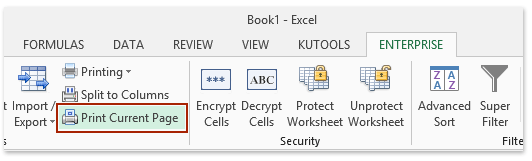

А потім друкується поточна сторінка, і одночасно з’явиться діалогове вікно із повідомленням про те, яку сторінку надруковано. Дивіться знімок екрана вище:
Демонстрація: одним клацанням миші надрукуйте поточну сторінку
Статті по темі
Найкращі інструменти продуктивності офісу
Покращуйте свої навички Excel за допомогою Kutools для Excel і відчуйте ефективність, як ніколи раніше. Kutools для Excel пропонує понад 300 додаткових функцій для підвищення продуктивності та економії часу. Натисніть тут, щоб отримати функцію, яка вам найбільше потрібна...

Вкладка Office Передає інтерфейс із вкладками в Office і значно полегшує вашу роботу
- Увімкніть редагування та читання на вкладках у Word, Excel, PowerPoint, Publisher, Access, Visio та Project.
- Відкривайте та створюйте кілька документів на нових вкладках того самого вікна, а не в нових вікнах.
- Збільшує вашу продуктивність на 50% та зменшує сотні клацань миші для вас щодня!


